Հեղինակ:
Ellen Moore
Ստեղծման Ամսաթիվը:
15 Հունվար 2021
Թարմացման Ամսաթիվը:
1 Հուլիս 2024
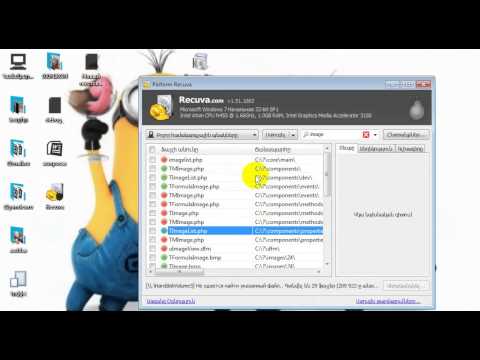
Բովանդակություն
- Քայլեր
- Մեթոդ 1 2 -ից. Վերականգնել ֆայլերը Աղբարկղից
- Մեթոդ 2 2 -ից. Վերականգնել մշտապես ջնջված ֆայլերը
- Խորհուրդներ
Windows XP- ում ֆայլ կամ թղթապանակ ջնջելու երկու եղանակ կա: Եթե ընտրեք ֆայլ և սեղմեք leteնջել ստեղնը, կամ աջ սեղմեք ֆայլի վրա և ընտրեք Deնջել ընտրացանկից, ֆայլը կուղարկվի Աղբարկղ:Աղբարկղը պարունակում է ֆայլեր և թղթապանակներ, որոնք հեռացվել են իրենց սկզբնական վայրից. տարրերը կմնան Աղբարկղում, մինչև չդատարկեք այն: Սա հեշտացնում է ջնջված ֆայլերի վերականգնումը: Ընտրելով ֆայլ և սեղմել Shift + Delete կամ դատարկել աղբարկղը, ընդմիշտ կջնջվեն ֆայլերը և դրանք ավելի դժվար կլինի վերականգնել:
Քայլեր
Մեթոդ 1 2 -ից. Վերականգնել ֆայլերը Աղբարկղից
 1 Կրկնակի սեղմեք Աղբարկղի վրա: Այն ձեր աշխատասեղանին է և նշված է աղբարկղի պատկերակով: Չնայած այն, որ Աղբարկղն ունի իր հատուկ ֆունկցիոնալությունը, այն աշխատում է սովորական թղթապանակի պես:
1 Կրկնակի սեղմեք Աղբարկղի վրա: Այն ձեր աշխատասեղանին է և նշված է աղբարկղի պատկերակով: Չնայած այն, որ Աղբարկղն ունի իր հատուկ ֆունկցիոնալությունը, այն աշխատում է սովորական թղթապանակի պես:  2 Գտեք ձեր ուզած ֆայլը կամ թղթապանակը: Եթե աղբարկղում շատ ֆայլեր կան, գտեք այն, ինչ ձեզ հարկավոր է, ինչպես սովորական թղթապանակում: Դուք կարող եք նաև տեսակավորել Աղբարկղի բովանդակությունը ըստ անվան, չափի կամ փոփոխված ամսաթվի: Աջ սեղմեք անհրաժեշտ ֆայլի վրա և ընտրեք «Վերականգնել» ցանկից: Ֆայլը կվերականգնվի այն թղթապանակին, որտեղից այն ջնջվել է:
2 Գտեք ձեր ուզած ֆայլը կամ թղթապանակը: Եթե աղբարկղում շատ ֆայլեր կան, գտեք այն, ինչ ձեզ հարկավոր է, ինչպես սովորական թղթապանակում: Դուք կարող եք նաև տեսակավորել Աղբարկղի բովանդակությունը ըստ անվան, չափի կամ փոփոխված ամսաթվի: Աջ սեղմեք անհրաժեշտ ֆայլի վրա և ընտրեք «Վերականգնել» ցանկից: Ֆայլը կվերականգնվի այն թղթապանակին, որտեղից այն ջնջվել է:  3 Պահեք Control ստեղնը և կտտացրեք ձեր ուզած ֆայլերին: Սա միանգամից կընտրի բազմաթիվ ֆայլեր: Այժմ բացեք Ֆայլի ընտրացանկը և կտտացրեք Վերականգնել ՝ ընտրված բոլոր ֆայլերը վերականգնելու համար:
3 Պահեք Control ստեղնը և կտտացրեք ձեր ուզած ֆայլերին: Սա միանգամից կընտրի բազմաթիվ ֆայլեր: Այժմ բացեք Ֆայլի ընտրացանկը և կտտացրեք Վերականգնել ՝ ընտրված բոլոր ֆայլերը վերականգնելու համար:  4 Բացեք «Խմբագրել» ընտրացանկը: Կտտացրեք Ընտրել բոլորը: Բացեք Ֆայլի ընտրացանկը և կտտացրեք Վերականգնել ՝ աղբարկղում գտնվող բոլոր տարրերը վերականգնելու համար:
4 Բացեք «Խմբագրել» ընտրացանկը: Կտտացրեք Ընտրել բոլորը: Բացեք Ֆայլի ընտրացանկը և կտտացրեք Վերականգնել ՝ աղբարկղում գտնվող բոլոր տարրերը վերականգնելու համար:
Մեթոդ 2 2 -ից. Վերականգնել մշտապես ջնջված ֆայլերը
 1 Մի պահեք ավելորդ ֆայլերը: Բացի այդ, մի օգտագործեք ինտերնետը: Համակարգն ընդմիշտ չի ջնջի ֆայլը, մինչև դրա սկավառակի տարածքի կարիք չլինի, բայց ոչ մի կերպ հնարավոր չէ իմանալ, թե երբ այն կջնջվի:
1 Մի պահեք ավելորդ ֆայլերը: Բացի այդ, մի օգտագործեք ինտերնետը: Համակարգն ընդմիշտ չի ջնջի ֆայլը, մինչև դրա սկավառակի տարածքի կարիք չլինի, բայց ոչ մի կերպ հնարավոր չէ իմանալ, թե երբ այն կջնջվի:  2 Գտեք ֆայլերի վերականգնման լավ ծրագրակազմ: Օրինակ ՝ WinUndelete կամ Recuva: Recuva- ն առաջարկում է հիմնական ֆայլի վերականգնում անվճար, մինչդեռ անհրաժեշտ է ձեռք բերել WinUndelete ֆայլը ՝ ամբողջական ֆայլի վերականգնման հասանելիություն ստանալու համար: Recuva- ն ունի նաև վճարովի տարբերակ ՝ ավելի շատ հնարավորություններով:
2 Գտեք ֆայլերի վերականգնման լավ ծրագրակազմ: Օրինակ ՝ WinUndelete կամ Recuva: Recuva- ն առաջարկում է հիմնական ֆայլի վերականգնում անվճար, մինչդեռ անհրաժեշտ է ձեռք բերել WinUndelete ֆայլը ՝ ամբողջական ֆայլի վերականգնման հասանելիություն ստանալու համար: Recuva- ն ունի նաև վճարովի տարբերակ ՝ ավելի շատ հնարավորություններով:  3 Ներբեռնեք ծրագիրը USB կրիչով: Recuva- ն և WinUndelete- ն ունեն տարբերակներ, որոնք կարող են գրվել USB կրիչների վրա և օգտագործվել առանց համակարգչում ծրագրեր տեղադրելու:
3 Ներբեռնեք ծրագիրը USB կրիչով: Recuva- ն և WinUndelete- ն ունեն տարբերակներ, որոնք կարող են գրվել USB կրիչների վրա և օգտագործվել առանց համակարգչում ծրագրեր տեղադրելու: - Ապագայում ֆայլերի վերականգնման գործընթացը պարզեցնելու համար խորհուրդ ենք տալիս տեղադրել ձեր համակարգչում ֆայլերի վերականգնման առնվազն մեկ ծրագրակազմ:
 4 Գտեք ջնջված ֆայլը: Recuva- ն որոնում է ըստ ֆայլի տեսակի և գտնվելու վայրի: WinUndelete- ը հուշում է ձեզ որոնել ըստ անվան, ամսաթվի, չափի և ֆայլի տեսակի:
4 Գտեք ջնջված ֆայլը: Recuva- ն որոնում է ըստ ֆայլի տեսակի և գտնվելու վայրի: WinUndelete- ը հուշում է ձեզ որոնել ըստ անվան, ամսաթվի, չափի և ֆայլի տեսակի:  5 Վերականգնել ջնջված ֆայլը: Նախ, ընտրեք այն թղթապանակը, որտեղ կուղարկվի վերականգնված ֆայլը: Խորհուրդ ենք տալիս վերականգնել ֆայլը մեկ այլ սկավառակի վրա, օրինակ `ֆլեշ կրիչ, խուսափելու համար այն ֆայլերի վերագրանցումից, որոնք փորձում եք վերականգնել:
5 Վերականգնել ջնջված ֆայլը: Նախ, ընտրեք այն թղթապանակը, որտեղ կուղարկվի վերականգնված ֆայլը: Խորհուրդ ենք տալիս վերականգնել ֆայլը մեկ այլ սկավառակի վրա, օրինակ `ֆլեշ կրիչ, խուսափելու համար այն ֆայլերի վերագրանցումից, որոնք փորձում եք վերականգնել:
Խորհուրդներ
- Պարբերաբար պահուստավորեք ձեր կոշտ սկավառակը, որպեսզի կարողանաք վերականգնել ջնջված ֆայլերը: Եթե ամեն ինչ ձախողվի, վերականգնեք համակարգը ՝ օգտագործելով վերականգնման կետը, բայց դա կհեռացնի կետի ստեղծումից ի վեր կատարած ցանկացած փոփոխություն:



